Myfactory Online-Hilfe
Konfiguration Einkaufsschnellerfassung
Die Einkaufsschnellerfassung können Sie über einen eigenen Dialog konfigurieren. Dieser Dialog unterteilt sich in zwei Bereiche. Im oberen Bereich lassen sich zunächst die Berechtigungseinstellungen für die Einkaufsschnellerfassung einrichten. Die eigentlichen Einstellungen können dann im unteren Bereich auf drei verschiedenen Registern getätigt werden.
Konfiguration für (Benutzer / Benutzergruppe / Alle Benutzer)
Die Konfiguration der Einkaufsschnellerfassung kann individuell für einen einzelnen Benutzer oder gleich für eine ganze Benutzergruppe vorgenommen werden. Je nachdem, welche Auswahl Sie in der "Konfiguration für"-Dropdownliste getroffen haben, tragen Sie bitte den betreffenden Benutzer bzw. die betreffende Benutzergruppe (z.B. Benutzergruppe "Produktion") in das jeweilige Eingabefeld ein. Im unteren Bereich können Sie dann etwa konfigurieren, dass User aus der Benutzergruppe "Produktion" keine Preisinformationen sehen dürfen.
Sie können die Konfiguration der Einkaufsschnellerfassung jedoch auch benutzerübergreifend für alle Benutzer vornehmen (z.B. eine Einstellung für das gesamte Callcenter). Hierzu setzen Sie in der Auswahlliste einfach die Option "Alle Benutzer". In diesem Zuge werden dann alle individuell getroffenen Einstellungen für Benutzer respektive Benutzergruppen automatisch übersteuert. Dies können Sie auch daran erkennen, dass im unteren Bereich die (ausgegraute) Checkbox "Konfiguration vorhanden" aktiviert ist.
Möchten Sie jedoch wieder von einer benutzerübergreifenden zu einer benutzerspezifischen Konfiguration wechseln, dann nutzen Sie bitte die [ Zurücksetzen ]-Schaltfläche. Damit werden alle getroffenen Einstellungen für sämtliche Register rückgängig gemacht und Sie können die Konfiguration der Verkaufsschnellerfassung erneut benutzerindividuell gestalten.
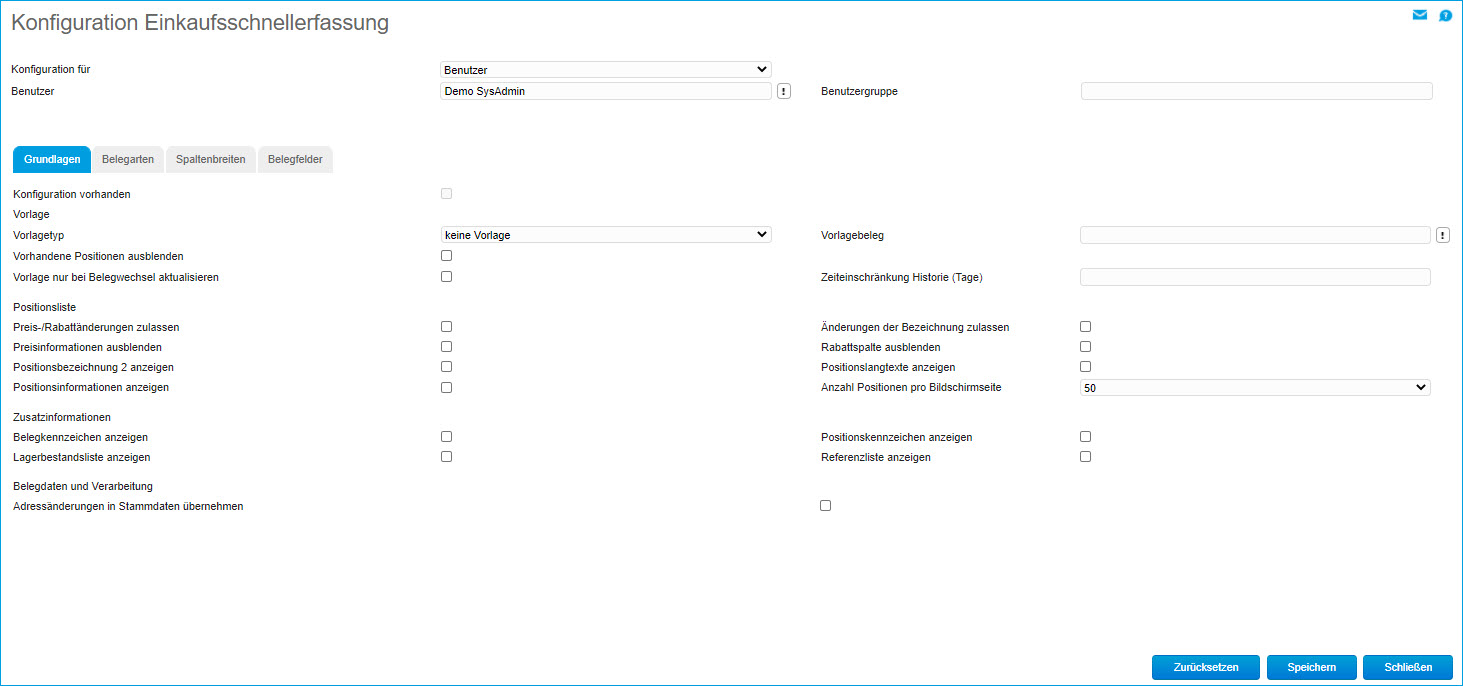
Vorlage
Vorlagetyp
Der Vorlagetyp bestimmt auf welche Art und Weise in der Belegschnellerfassung gearbeitet werden soll.
Bei Auswahl des Typs "keine Vorlage“ ist das Verhalten der Belegschnellerfassung identisch mit der Verkaufsbelegerfassung.
Bei Auswahl des Typs "Lieferanten-Artikel“ dienen die lieferantenspezifischen Artikeldaten als Vorlage in der linken Liste der Belegschnellerfassung.
Bei Auswahl des Typs "Lieferanten-Historie (Artikel)“ werden die Artikel als Vorlage herangezogen, die bei dem Lieferanten über alle Perioden hinweg eingekauft worden sind. Die Artikelinformationen werden aus dem Artikelstamm gezogen.
Bei Auswahl des Typs "Lieferanten-Historie (Positionen)“ werden die Artikel als Vorlage herangezogen, die bei dem Lieferanten über alle Perioden hinweg eingekauft worden sind. Die Artikelinformationen werden hierbei aus den Belegen gezogen.
Bei Auswahl des Typs "Lieferanten-Artikeldispo“ werden wiederum die Artikel angezeigt, die als lieferantenspezifische Artikel hinterlegt sind. Hier werden jedoch zusätzlich die Information zu Lager-, verfügbaren du Meldebestand angezeigt.
Die Auswahl des Typs "Vorlagebeleg“ erfordert eine im benachbarten Feld "Vorlagebeleg" hinterlegten Belegtyp als Vorlage.
Vorlagebeleg
Haben Sie als Vorlagetyp den Typ "Vorlagebeleg" selektiert, dann wählen Sie hier bitte eine gewünschte Vorlagebelegart aus. Dies kann z.B. eine Preisinformation oder eine vergangene Bestellung sein. Die jeweilige Vorlage wird dann auf der linken Seite der Schnellerfassung eingeblendet und kann in die aktuelle Positionserfassung übernommen werden.
Weitere Informationen zur Handhabung des Belegtyps "Vorlagebeleg" entnehmen Sie bitte dem Hilfekapitel Konfiguration Verkaufsschnellerfassung.
Vorhandene Positionen ausblenden
Ist diese Option aktiviert, dann führt das dazu, dass in der Vorlageliste nur Artikel aufgeführt werden, die noch nicht Bestandteil des Belegs sind.
Vorlage nur bei Belegwechsel aktualisieren
Diese Checkbox können Sie aus Performancegründen setzen. Ist die Option aktiviert, dann wird die Vorlageliste auf der linken Seite der Schnellerfassung nicht nach jedem Verlassen eines Belegfeldes im Positionserfassungsbereich aktualisiert, sondern nur dann wenn Sie einen neuen Beleg erfassen bzw. öffnen.
Zeiteinschränkung Historie (Tage)
Hier können Sie festlegen, dass die Beleghistorie nur bis zu x Tagen zurück dargestellt wird. Wenn Sie eine 0 eintragen, dann wird keine Einschränkung vorgenommen.
Positionsliste
Preis / Rabattänderungen zulassen
Ist diese Option aktiviert, so haben Sie die Möglichkeit, Preise und Rabatte zu ändern.
Änderungen der Bezeichnung zulassen
Ist diese Option aktiviert, so haben Sie die Möglichkeit, Artikelbezeichnungen während der Positionserfassung zu ändern.
Preisinformationen ausblenden / Rabattspalte ausblenden
Wenn Sie im oberen Bereich eine benutzer- bzw. benutzergruppenspezifische Konfiguration ausgewählt haben, dann können Sie anhand dieser beiden Checkboxen festlegen, dass Preis- und/oder Rabattinformationen für den betreffenden Benutzer respektive die betreffende Benutzergruppe nicht angezeigt werden.
Positionsbezeichnung 2 anzeigen.
Es wird eine weitere Zeile je Artikel angezeigt, die mit dem Wert auf "Name 2" gefüllt wird.
Positionslangtexte anzeigen
In der Belegschnellerfassung kann ein Eingabefenster für Langtexte eingeblendet werden.
Positionsinformationen anzeigen
Hierüber können zusätzlich die Positionsinformationen wie die Zusammensetzung der Stückliste, des Handelssets oder Seriennummern-, Chargen- bzw. Dimensionsinformationen angezeigt werden.
Anzahl Positionen pro Bildschirmseite
Bitte beachten Sie: Wird hier eine hohe Anzahl an Positionen gewählt (bis zu 200 Positionen sind möglich), kann die Eingabe- und Verarbeitungsgeschwindigkeit darunter leiden.
Zusatzinformationen
Belegkennzeichen / Positionskennzeichen anzeigen
Die Belegkennzeichen werden bei Setzen der Checkbox im oberen Belegerfassungsbereich angezeigt, die Positionskennzeichen finden sich nach Aktivieren der Option entsprechend als weitere Spalte im Positionserfassungsbereich.
Lagerbestandsliste anzeigen
Wenn Sie diese Checkbox setzen, dann werden Ihnen die aktuellen Lagerbestände für eine markierte Position unterhalb des Positionserfassungsbereichs angezeigt. Mit der Schaltfläche neben der Mengeneinheitsspalte können Sie zudem den aktuell ausgewählten Lagerort einer markierten Artikelposition ändern. Diese erscheint in der Lagerbestandsliste dann fett markiert.

Referenzliste anzeigen
Ist diese Checkbox aktiviert, dann wird Ihnen unterhalb des Positionserfassungsbereichs eine Liste mit den zu einer markierten Artikelposition bestehenden Referenzbelegen angezeigt. Wenn Sie z.B. gerade den Wareneingang einer aus einer Bestellung stammenden Zange erfassen, dann sehen Sie in dieser Liste den ursprünglichen Bestellbeleg zu dieser Zange referenziert.
Belegdaten und Verarbeitung
Adressänderungen in Stammdaten übernehmen
Ist diese Option aktiviert, so werden Änderungen an der Adresse in die Stammdaten übernommen. Zusätzlich wird ggf. eine neue Lieferanschrift für den Kunden hinterlegt, wenn in den entsprechenden Feldern in der Belegschnellerfassung Einträge vorgenommen wurden.
Register "Belegarten"
In der Liste der Belegarten sind sämtliche im System verfügbaren Belegarten aufgeführt, für die eine Dialoganlage freigegeben ist. Es kann ausgewählt werden, welche davon auch in der Belegschnellerfassung zur Verfügung stehen sollen:
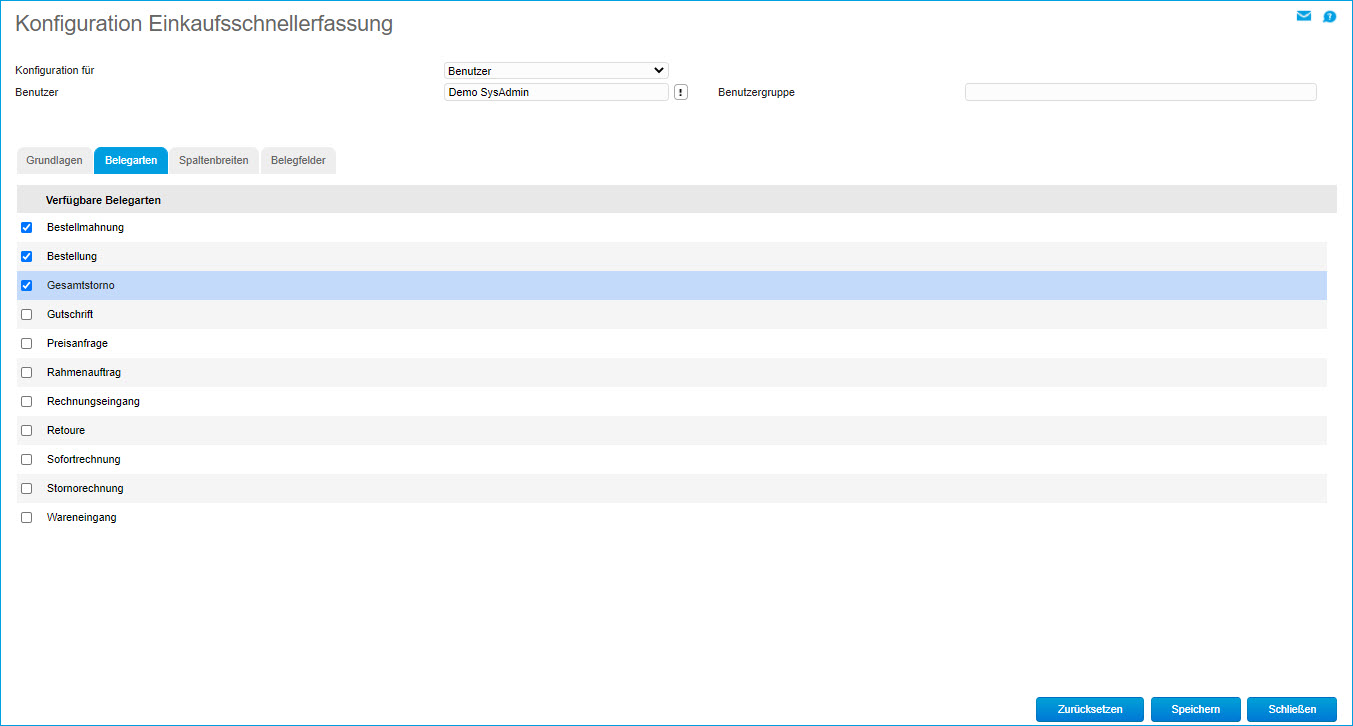
Register "Spaltenbreiten"
Wenn Sie in einer Spalte der Verkaufsschnellerfassung besonders lange Zeichenketten eintragen müssen (z.B. wenn Sie eine besonders lange Artikelnummer einzutragen haben), dann können Sie hier die Breite der einzelnen Spalten entsprechend anpassen. Um die vorgegebene Standardbreite zu übersteuern, hinterlegen Sie die abweichenden Werte bitte in der Form "100px", "120px" etc.
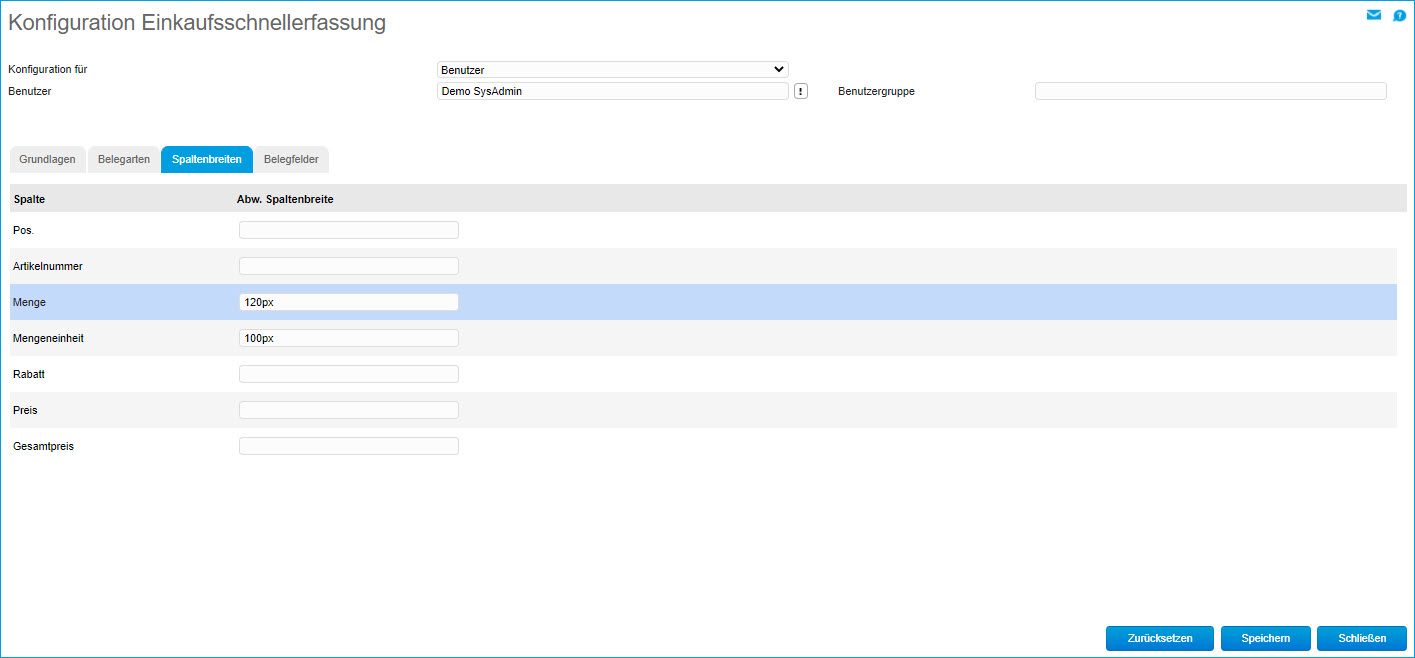
Register "Belegfelder"
In diesem Register definieren Sie, welche Eingabefelder im Belegdatenbereich der Schnellerfassung angezeigt werden sollen.
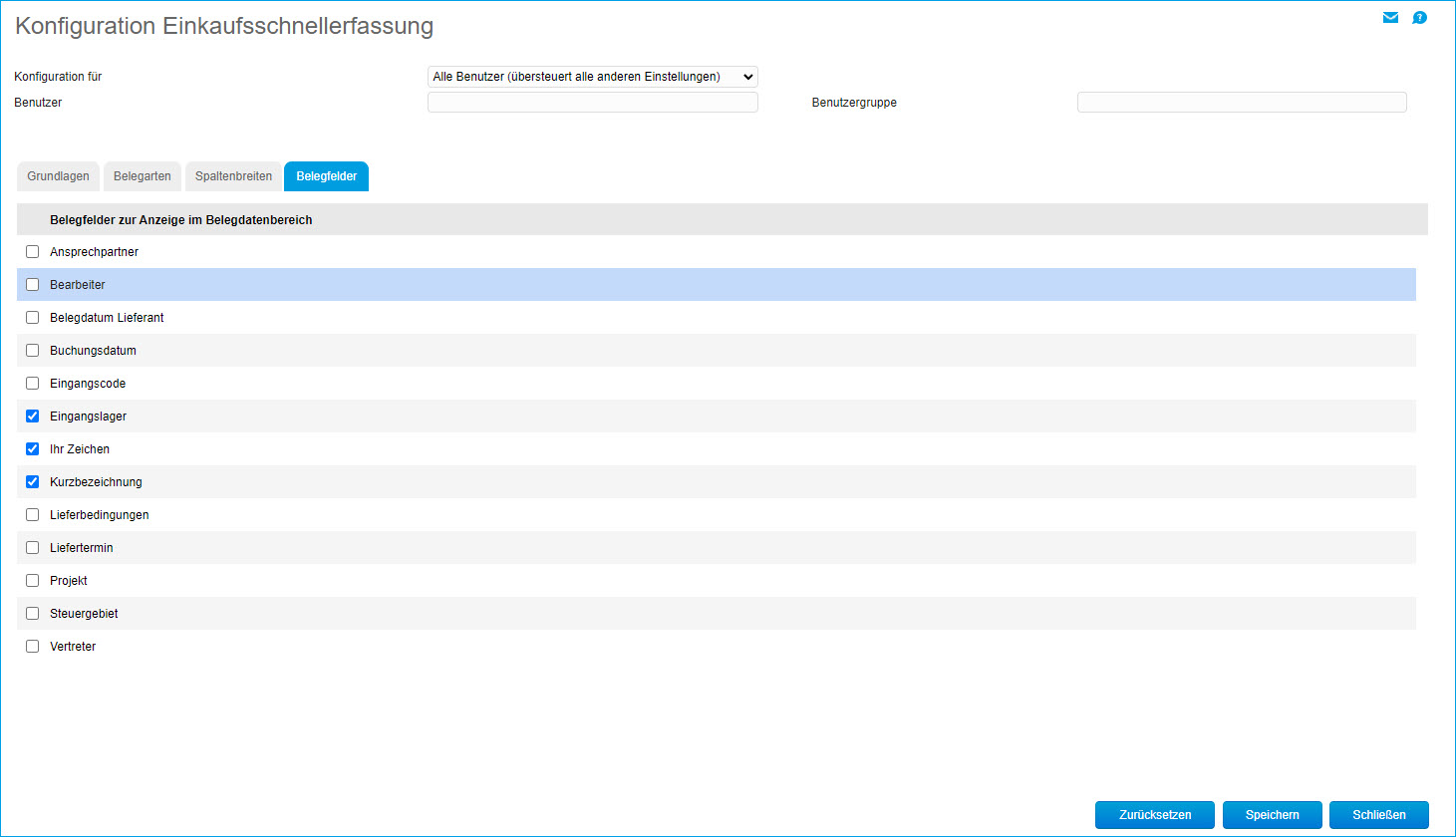
Sobald Sie dort mindestens ein gewünschtes Feld selektieren, wird in der Schnellerfassung der Belegdatenbereich mit dem/den ausgewählten Belegfeld(ern) eingeblendet.
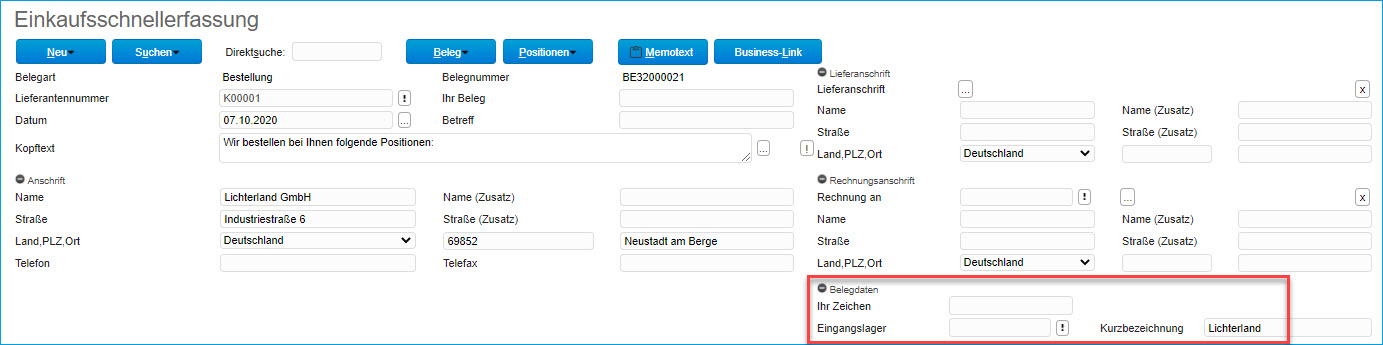
Sollten Sie trotz angehakter Belegfelder keinen Belegdatenbereich mit Ihren ausgewählten Belegfeldern sehen, so überprüfen Sie bitte die Berechtigungseinstellungen ("Konfiguration für Benutzer / Alle Benutzer" etc.).
